用Ecel编制科目汇总表及会计报表~四、总账明细账
- 格式:doc
- 大小:290.00 KB
- 文档页数:5

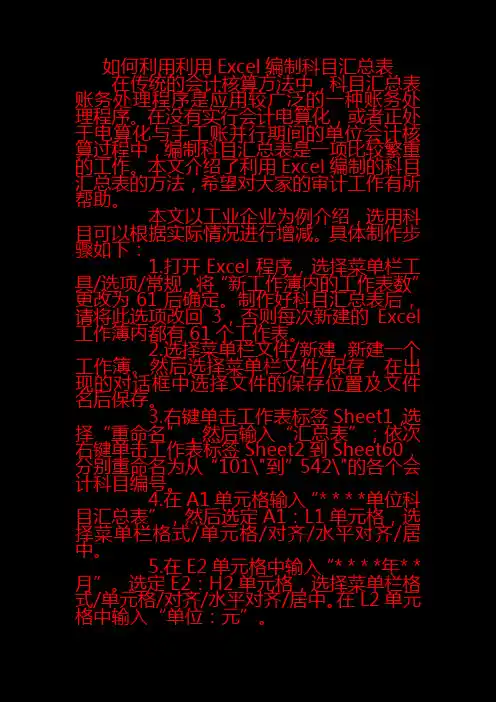
如何利用利用Excel编制科目汇总表在传统的会计核算方法中,科目汇总表账务处理程序是应用较广泛的一种账务处理程序。
在没有实行会计电算化,或者正处于电算化与手工账并行期间的单位会计核算过程中,编制科目汇总表是一项比较繁重的工作。
本文介绍了利用Excel编制的科目汇总表的方法,希望对大家的审计工作有所帮助。
本文以工业企业为例介绍,选用科目可以根据实际情况进行增减。
具体制作步骤如下:1.打开Excel程序,选择菜单栏工具/选项/常规,将‚新工作簿内的工作表数‛更改为61后确定。
制作好科目汇总表后,请将此选项改回3,否则每次新建的Excel 工作簿内都有61个工作表。
2.选择菜单栏文件/新建,新建一个工作簿。
然后选择菜单栏文件/保存,在出现的对话框中选择文件的保存位置及文件名后保存。
3.右键单击工作表标签Sheet1,选择‚重命名‛,然后输入‚汇总表‛;依次右键单击工作表标签Sheet2到Sheet60,分别重命名为从‚101\"到‛542\"的各个会计科目编号。
4.在A1单元格输入‚* * * *单位科目汇总表‛,然后选定A1:L1单元格,选择菜单栏格式/单元格/对齐/水平对齐/居中。
5.在E2单元格中输入‚* * * *年* *月‛。
选定E2:H2单元格,选择菜单栏格式/单元格/对齐/水平对齐/居中。
在L2单元格中输入‚单位:元‛。
元格输入‚会计科目‛;在C3单元格输入‚借方发生额‛;在D3单元格输入‚贷方发生额‛。
选定A3:D3单元格,选择菜单栏编辑/复制。
单击E3单元格,选择菜单栏编辑/粘贴;单击I3单元格,重复上步操作。
7.在A4到A23单元格中依次输入会计科目编号‚101\"到‛151\",在B4到B23单元格中依次输入会计科目‚现金‛到‚长期投资‛;在E4到E23单元格中依次输入会计科目编号‚161\"到‛241\",在F4到F23单元格中依次输入会计科目‚固定资产‛到‚长期借款‛;在I4到I23单元格中依次输入会计科目编号‚251\"到‛542\",在J4到J23单元格中依次输入会计科目‚应付债券‛到‚营业外支出‛。
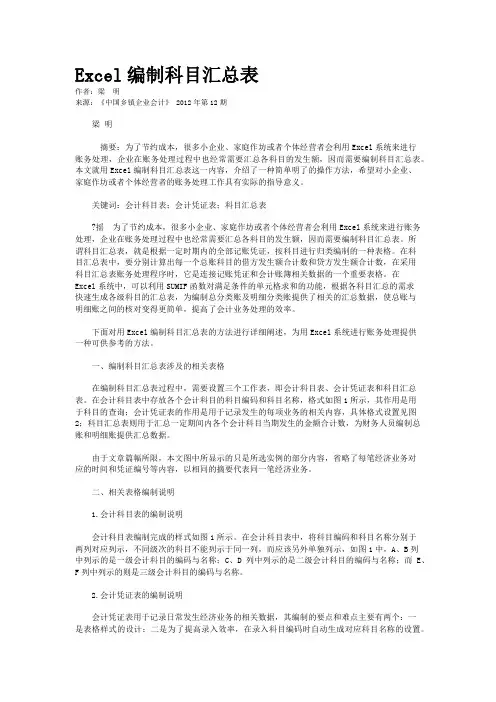
Excel编制科目汇总表作者:梁明来源:《中国乡镇企业会计》 2012年第12期梁明摘要:为了节约成本,很多小企业、家庭作坊或者个体经营者会利用Excel系统来进行账务处理,企业在账务处理过程中也经常需要汇总各科目的发生额,因而需要编制科目汇总表。
本文就用Excel编制科目汇总表这一内容,介绍了一种简单明了的操作方法,希望对小企业、家庭作坊或者个体经营者的账务处理工作具有实际的指导意义。
关键词:会计科目表;会计凭证表;科目汇总表?摇为了节约成本,很多小企业、家庭作坊或者个体经营者会利用Excel系统来进行账务处理,企业在账务处理过程中也经常需要汇总各科目的发生额,因而需要编制科目汇总表。
所谓科目汇总表,就是根据一定时期内的全部记账凭证,按科目进行归类编制的一种表格。
在科目汇总表中,要分别计算出每一个总账科目的借方发生额合计数和贷方发生额合计数,在采用科目汇总表账务处理程序时,它是连接记账凭证和会计账簿相关数据的一个重要表格。
在Excel系统中,可以利用SUMIF函数对满足条件的单元格求和的功能,根据各科目汇总的需求快速生成各级科目的汇总表,为编制总分类账及明细分类账提供了相关的汇总数据,使总账与明细账之间的核对变得更简单,提高了会计业务处理的效率。
下面对用Excel编制科目汇总表的方法进行详细阐述,为用Excel系统进行账务处理提供一种可供参考的方法。
一、编制科目汇总表涉及的相关表格在编制科目汇总表过程中,需要设置三个工作表,即会计科目表、会计凭证表和科目汇总表。
在会计科目表中存放各个会计科目的科目编码和科目名称,格式如图1所示,其作用是用于科目的查询;会计凭证表的作用是用于记录发生的每项业务的相关内容,具体格式设置见图2;科目汇总表则用于汇总一定期间内各个会计科目当期发生的金额合计数,为财务人员编制总账和明细账提供汇总数据。
由于文章篇幅所限,本文图中所显示的只是所选实例的部分内容,省略了每笔经济业务对应的时间和凭证编号等内容,以相同的摘要代表同一笔经济业务。
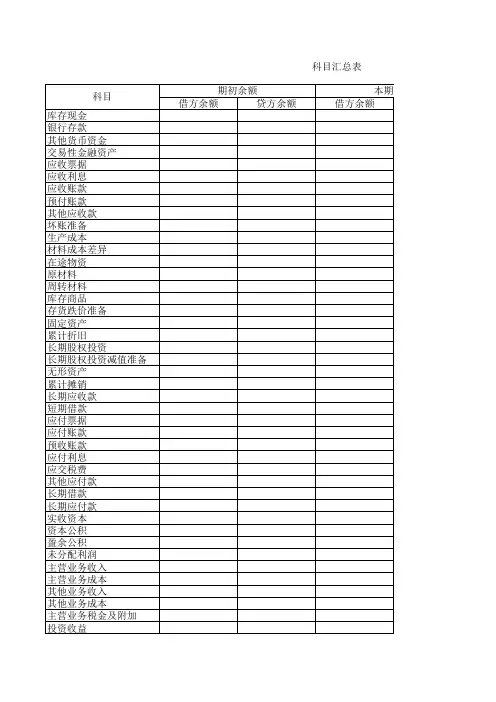
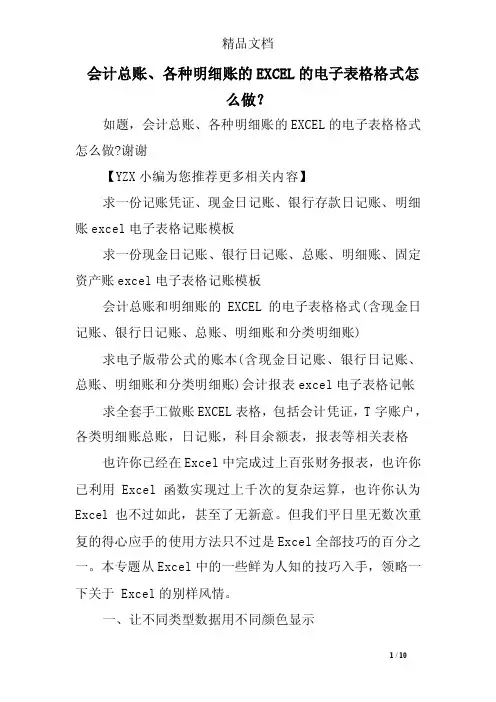
会计总账、各种明细账的EXCEL的电子表格格式怎么做?如题,会计总账、各种明细账的EXCEL的电子表格格式怎么做?谢谢【YZX小编为您推荐更多相关内容】求一份记账凭证、现金日记账、银行存款日记账、明细账excel电子表格记账模板求一份现金日记账、银行日记账、总账、明细账、固定资产账excel电子表格记账模板会计总账和明细账的EXCEL的电子表格格式(含现金日记账、银行日记账、总账、明细账和分类明细账) 求电子版带公式的账本(含现金日记账、银行日记账、总账、明细账和分类明细账)会计报表excel电子表格记帐求全套手工做账EXCEL表格,包括会计凭证,T字账户,各类明细账总账,日记账,科目余额表,报表等相关表格也许你已经在Excel中完成过上百张财务报表,也许你已利用Excel函数实现过上千次的复杂运算,也许你认为Excel也不过如此,甚至了无新意。
但我们平日里无数次重复的得心应手的使用方法只不过是Excel全部技巧的百分之一。
本专题从Excel中的一些鲜为人知的技巧入手,领略一下关于 Excel的别样风情。
一、让不同类型数据用不同颜色显示在工资表中,如果想让大于等于2000元的工资总额以“红色”显示,大于等于1500元的工资总额以“蓝色”显示,低于1000元的工资总额以“棕色”显示,其它以“黑色”显示,我们可以这样设置。
1.打开“工资表”工作簿,选中“工资总额”所在列,执行“格式→条件格式”命令,打开“条件格式”对话框。
单击第二个方框右侧的下拉按钮,选中“大于或等于”选项,在后面的方框中输入数值“2000”。
单击“格式”按钮,打开“单元格格式”对话框,将“字体”的“颜色”设置为“红色”。
.按“添加”按钮,并仿照上面的操作设置好其它条件(大于等于1500,字体设置为“蓝色”;小于1000,字体设置为“棕色”)。
.设置完成后,按下“确定”按钮。
看看工资表吧,工资总额的数据是不是按你的要求以不同颜色显示出来了。
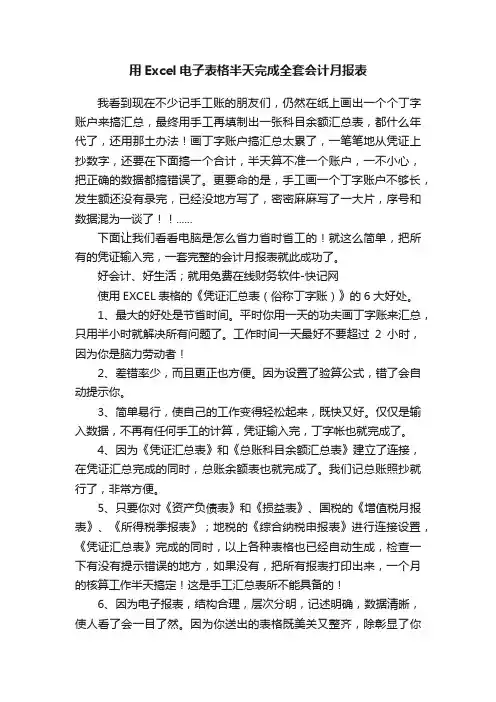
用Excel电子表格半天完成全套会计月报表我看到现在不少记手工账的朋友们,仍然在纸上画出一个个丁字账户来搞汇总,最终用手工再填制出一张科目余额汇总表,都什么年代了,还用那土办法!画丁字账户搞汇总太累了,一笔笔地从凭证上抄数字,还要在下面搞一个合计,半天算不准一个账户,一不小心,把正确的数据都搞错误了。
更要命的是,手工画一个丁字账户不够长,发生额还没有录完,已经没地方写了,密密麻麻写了一大片,序号和数据混为一谈了!!......下面让我们看看电脑是怎么省力省时省工的!就这么简单,把所有的凭证输入完,一套完整的会计月报表就此成功了。
好会计、好生活;就用免费在线财务软件-快记网使用EXCEL表格的《凭证汇总表(俗称丁字账)》的6大好处。
1、最大的好处是节省时间。
平时你用一天的功夫画丁字账来汇总,只用半小时就解决所有问题了。
工作时间一天最好不要超过2小时,因为你是脑力劳动者!2、差错率少,而且更正也方便。
因为设置了验算公式,错了会自动提示你。
3、简单易行,使自己的工作变得轻松起来,既快又好。
仅仅是输入数据,不再有任何手工的计算,凭证输入完,丁字帐也就完成了。
4、因为《凭证汇总表》和《总账科目余额汇总表》建立了连接,在凭证汇总完成的同时,总账余额表也就完成了。
我们记总账照抄就行了,非常方便。
5、只要你对《资产负债表》和《损益表》、国税的《增值税月报表》、《所得税季报表》;地税的《综合纳税申报表》进行连接设置,《凭证汇总表》完成的同时,以上各种表格也已经自动生成,检查一下有没有提示错误的地方,如果没有,把所有报表打印出来,一个月的核算工作半天搞定!这是手工汇总表所不能具备的!6、因为电子报表,结构合理,层次分明,记述明确,数据清晰,使人看了会一目了然。
因为你送出的表格既美关又整齐,除彰显了你的业务能力的同时,他人也会对你产生一种敬重。
如何用电子表格制做《凭证汇总表》一、表格设置,1、打开电子表格,双击左下角“sheet 1”修改为《凭证汇总表》后,开始编制《凭证汇总表》。
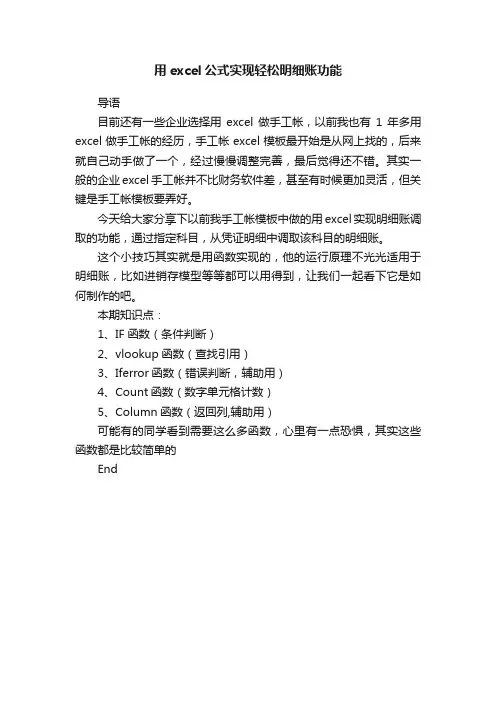
用excel公式实现轻松明细账功能
导语
目前还有一些企业选择用excel做手工帐,以前我也有1年多用excel做手工帐的经历,手工帐excel模板最开始是从网上找的,后来就自己动手做了一个,经过慢慢调整完善,最后觉得还不错。
其实一般的企业excel手工帐并不比财务软件差,甚至有时候更加灵活,但关键是手工帐模板要弄好。
今天给大家分享下以前我手工帐模板中做的用excel实现明细账调取的功能,通过指定科目,从凭证明细中调取该科目的明细账。
这个小技巧其实就是用函数实现的,他的运行原理不光光适用于明细账,比如进销存模型等等都可以用得到,让我们一起看下它是如何制作的吧。
本期知识点:
1、IF函数(条件判断)
2、vlookup函数(查找引用)
3、Iferror函数(错误判断,辅助用)
4、Count函数(数字单元格计数)
5、Column函数(返回列,辅助用)
可能有的同学看到需要这么多函数,心里有一点恐惧,其实这些函数都是比较简单的
End。
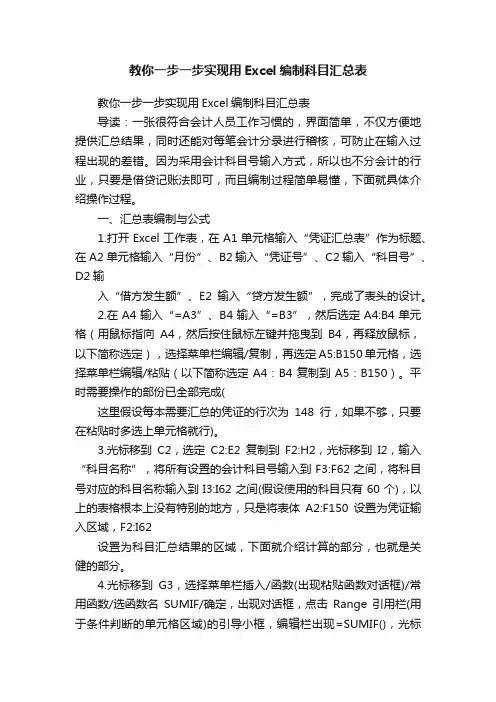
教你一步一步实现用Excel编制科目汇总表教你一步一步实现用Excel编制科目汇总表导读:一张很符合会计人员工作习惯的,界面简单,不仅方便地提供汇总结果,同时还能对每笔会计分录进行稽核,可防止在输入过程出现的差错。
因为采用会计科目号输入方式,所以也不分会计的行业,只要是借贷记账法即可,而且编制过程简单易懂,下面就具体介绍操作过程。
一、汇总表编制与公式1.打开Excel工作表,在A1单元格输入“凭证汇总表”作为标题、在A2单元格输入“月份”、B2输入“凭证号”、C2输入“科目号”、D2输入“借方发生额”、E2输入“贷方发生额”,完成了表头的设计。
2.在A4输入“=A3”、B4输入“=B3”,然后选定A4:B4单元格(用鼠标指向A4,然后按住鼠标左键并拖曳到B4,再释放鼠标,以下简称选定),选择菜单栏编辑/复制,再选定A5:B150单元格,选择菜单栏编辑/粘贴(以下简称选定A4:B4复制到A5:B150)。
平时需要操作的部份已全部完成(这里假设每本需要汇总的凭证的行次为148行,如果不够,只要在粘贴时多选上单元格就行)。
3.光标移到C2,选定C2:E2复制到F2:H2,光标移到I2,输入“科目名称”,将所有设置的会计科目号输入到F3:F62之间,将科目号对应的科目名称输入到I3:I62之间(假设使用的科目只有60个),以上的表格根本上没有特别的地方,只是将表体A2:F150设置为凭证输入区域,F2:I62设置为科目汇总结果的区域,下面就介绍计算的部分,也就是关健的部分。
4.光标移到G3,选择菜单栏插入/函数(出现粘贴函数对话框)/常用函数/选函数名SUMIF/确定,出现对话框,点击Range引用栏(用于条件判断的单元格区域)的引导小框,编辑栏出现=SUMIF(),光标移到C3选定C3:C150击回车键,又回到对话框,光标移到Criteria 任意栏(数字表达式或文字形式的判定条件),输入F3,光标移到Sum -range引用栏(用于求和计算的实际单元格)的引导小框,屏幕出现=SUMIF(c3:c:150,f3,),光标移到D3,选定D3150击回车键,再击确定键,这时函数引导已基本完成。
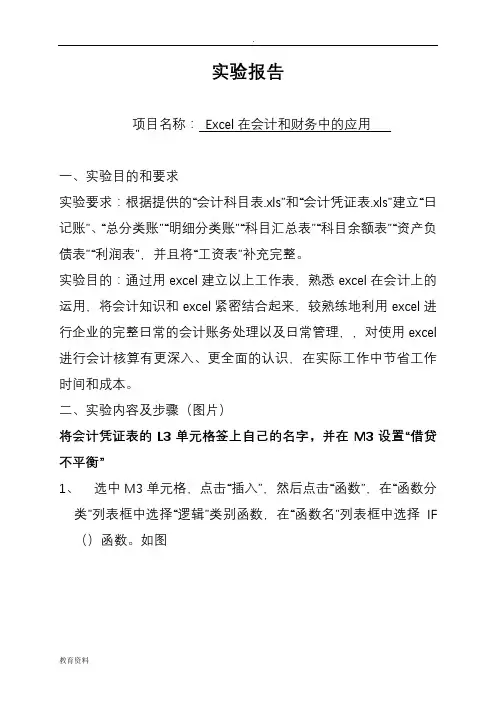
实验报告项目名称:Excel在会计和财务中的应用一、实验目的和要求实验要求:根据提供的“会计科目表.xls”和“会计凭证表.xls”建立“日记账”、“总分类账”“明细分类账”“科目汇总表”“科目余额表”“资产负债表”“利润表”,并且将“工资表”补充完整。
实验目的:通过用excel建立以上工作表,熟悉excel在会计上的运用,将会计知识和excel紧密结合起来,较熟练地利用excel进行企业的完整日常的会计账务处理以及日常管理,,对使用excel 进行会计核算有更深入、更全面的认识,在实际工作中节省工作时间和成本。
二、实验内容及步骤(图片)将会计凭证表的L3单元格签上自己的名字,并在M3设置“借贷不平衡”1、选中M3单元格,点击“插入”,然后点击“函数”,在“函数分类”列表框中选择“逻辑”类别函数,在“函数名”列表框中选择IF ()函数。
如图2、单击“确定”,并在IF()函数的LOGICAL_TEST、WALUE_IF_TRUE 、VALUE_IF_FLASE等自变量位置分别输入“SUM(J:J)=SUM(K:K)”、“""”、“"借贷不平衡"”(注意要用西文状态下的"")然后单击“确定如图3、若输入的金额借方不等于贷方金额时,在M3单元就会出现“借贷不平衡”如图4、如借贷方输入正确的金额,则提示会自动消失,如图一、根据已建立好的会计凭证表建立日记账:1、打开“会计凭证表”,全选“会计凭证表”,复制黏贴到新工作表2、重命名新工作表为“日记账”,将标题改为“北京维达股份有限公司日记账”并保存二、建立总分类帐1、打开“日记账”工作表,选择“数据”“数据透视表和图表报告”命令,在“数据透视表和数据透视图向导”对话框中选中“MICROSOFT EXCEL数据清单或数据库”和“数据透视表”单选按钮,然后单击下一步。
如图2、选中日记账的区域,然后单击下一步。
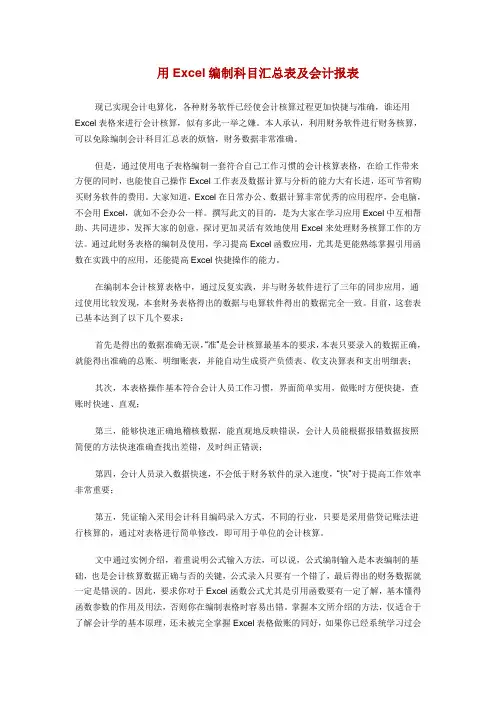
用Excel编制科目汇总表及会计报表现已实现会计电算化,各种财务软件已经使会计核算过程更加快捷与准确,谁还用Excel表格来进行会计核算,似有多此一举之嫌。
本人承认,利用财务软件进行财务核算,可以免除编制会计科目汇总表的烦恼,财务数据非常准确。
但是,通过使用电子表格编制一套符合自己工作习惯的会计核算表格,在给工作带来方便的同时,也能使自己操作Excel工作表及数据计算与分析的能力大有长进,还可节省购买财务软件的费用。
大家知道,Excel在日常办公、数据计算非常优秀的应用程序,会电脑,不会用Excel,就如不会办公一样。
撰写此文的目的,是为大家在学习应用Excel中互相帮助、共同进步,发挥大家的创意,探讨更加灵活有效地使用Excel来处理财务核算工作的方法。
通过此财务表格的编制及使用,学习提高Excel函数应用,尤其是更能熟练掌握引用函数在实践中的应用,还能提高Excel快捷操作的能力。
在编制本会计核算表格中,通过反复实践,并与财务软件进行了三年的同步应用,通过使用比较发现,本套财务表格得出的数据与电算软件得出的数据完全一致。
目前,这套表已基本达到了以下几个要求:首先是得出的数据准确无误,“准”是会计核算最基本的要求,本表只要录入的数据正确,就能得出准确的总账、明细账表,并能自动生成资产负债表、收支决算表和支出明细表;其次,本表格操作基本符合会计人员工作习惯,界面简单实用,做账时方便快捷,查账时快速、直观;第三,能够快速正确地稽核数据,能直观地反映错误,会计人员能根据报错数据按照简便的方法快速准确查找出差错,及时纠正错误;第四,会计人员录入数据快速,不会低于财务软件的录入速度,“快”对于提高工作效率非常重要;第五,凭证输入采用会计科目编码录入方式,不同的行业,只要是采用借贷记账法进行核算的,通过对表格进行简单修改,即可用于单位的会计核算。
文中通过实例介绍,着重说明公式输入方法,可以说,公式编制输入是本表编制的基础,也是会计核算数据正确与否的关键,公式录入只要有一个错了,最后得出的财务数据就一定是错误的。
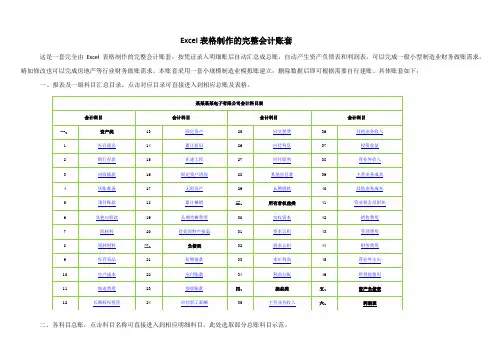
Excel表格制作的完整会计账套
这是一套完全由Excel表格制作的完整会计账套,按凭证录入明细账后自动汇总成总账,自动产生资产负债表和利润表,可以完成一般小型制造业财务做账需求,略加修改也可以完成房地产等行业财务做账需求。
本账套采用一套小规模制造业模拟账建立,删除数据后即可根据需要自行建账。
具体账套如下:
一、报表及一级科目汇总目录,点击对应目录可直接进入到相应总账及表格。
二、各科目总账,点击科目名称可直接进入到相应明细科目。
此处选取部分总账科目示范。
三、各科目明细账,点击科目名称即可返回到相应总账。
此处选取部分科目示范。
库存现金
预付帐款借方明细
原材料借方明细
五、本文档仅为部分展示文档,也可根据需要量身定制。
供同好者交流做账心得。
四、总账/明细账表编制总账/明细账表,是本表编制的核心,会计核算的最终结果正确与否,完全取决于你编制的总账/明细账表是否正确。
这时需要对大家说明的是,编制总账/明细账表编制完成后,其计算过程全部是根据公式自动完成的,如果在使用后进行修改,可能导致前期与后期的账目数据不一致,因此,在编制总账/明细账表前,你应该首先要仔细考虑设计好会计核算的总账科目、二级明细科目和三级明细科目等等;其次,设计会计科目应根据《事业单位会计制度》及《企业会计制度》的相关规定,同时,也要结合单位的具体情况,尽可能科学合理、全面适用。
下面详述编制总账/明细账表的编制方法(参照图表5—总账-明细账表进行说明。
)。
照片名称:05.总账-明细账⒈新建总账/明细账表见图表5—总账-明细账表(表头),打开工作簿→双击Sheet4工作表标签→命名为“总账/明细账表”→在A1单元格中输入表标题“总账/明细账表”。
照片名称:05.总账-明细账(表头)如没有Sheet4工作表,可将光标移到工作表标签位置处右键单击,然后在快捷命令菜单中单击“插入”命令,即可添加下一个新的工作表,再进行命名。
⒉编制试算平衡表格照片名称:04.总账-明细账(试算平衡表)见图表4—总账-明细账表(试算平衡表),在A2中输入试算平衡→B2中输入公式“=C2+E2+G2-D2-F2-H2”→C2中输入公式“=SUM(SUMIF($A$4:$A$500,"<521",C$4:C$500))”→选中C2单元格直接拖动复制到D2:H2单元格区域中。
公式中【"<521"】部分,即是指仅统计小于521数字编号科目的对应单元格,为什么要这样设置呢?这是因为:根据财政部颁布的《事业单位会计制度》规定,事业单位现行会计核算的总账科目编号范围是101现金~520结转自筹基建,我们进行试算平衡时,只用观察总账科目的数据是否平衡,即可了解数据的正确性。
软件办公软件电脑迷年月号上责任编辑:王莹 so ftwa re @c p c fa n.c o m年终到了,通常这个时候需要对各月份的收支情况进行汇总,并制作出各月份的成份分析和全年的收支平衡图表向上级汇报。
一份完美的图表一定会让老板给你加分,说不定还会赢得沉甸甸的年终红包哟。
如何作出一份漂亮的图表呢?本期办公将一一为你解答。
汇总数据记录明细首先你要有一张收支记录表,详细记录每次收支情况的明细。
这个需要每天慢慢输入,其他就没什么好说的了。
在列表右增加一列(F ),列标题为月份,并在F2单元格输入公式=TEXT(A2,"yy 年mm 月"),选中F2双击填充柄向下填充以自动提取日期的月份(如图1)。
年度汇总用Excel 打开收支记录表,选中表格的任一单元格,单击“插入”选项卡的“数据透视表”选择“插入数据透视表”。
此时会自动选中整个表格所在区域,并弹出创建窗口,单击确定后,会新建一个工作表,并显示“数据透视表字段列表”窗格。
在窗格“选择要添加到报表的字段”下的列表中把“收支”、“款项分类”拖动到“行标签”下”的列表框中,把“月份”拖动到“列标签”下,把“金额”拖动到“Σ数值”下。
现在已经可以看到生成的汇总表了,不过默认下是对数据计数,所以还要在汇总的数值上右击选择“数据汇总依据/求和”,才能看到全年收支的金额汇总表(如图2)。
文/蔡小森用Exc e l2007轻松编制收支汇总图表绘制图表单纯的汇总表格看起来觉得眼花,为了让收支情况更为直观,还需要把汇总表中的数据转换成图表。
在汇总表中复制数据区A4:M18,新建一个“图表”工作表,在“图表”工作表中右击A 1选择“选择性粘贴”,以“数值”方式粘贴数据,再次右击选择“选择性粘贴”,以格式方式粘贴,然后单击“开始”选项卡中的“格式”,选择“自动调整列宽”。
这样就得到一张与汇总表一样的一般表格。
全年收支折线图在“图表”工作表中,按住Ctr l 键不放分别拖动选中制作图表的数据和标题所在区域A1:M2、A8:M8。
四、总账/明细账表编制总账/明细账表,是本表编制的核心,会计核算的最终结果正确与否,完全取决于你编制的总账/明细账表是否正确。
这时需要对大家说明的是,编制总账/明细账表编制完成后,其计算过程全部是根据公式自动完成的,如果在使用后进行修改,可能导致前期与后期的账目数据不一致,因此,在编制总账/明细账表前,你应该首先要仔细考虑设计好会计核算的总账科目、二级明细科目和三级明细科目等等;其次,设计会计科目应根据《事业单位会计制度》及《企业会计制度》的相关规定,同时,也要结合单位的具体情况,尽可能科学合理、全面适用。
下面详述编制总账/明细账表的编制方法(参照图表5—总账-明细账表进行说明。
)。
照片名称:05.总账-明细账⒈新建总账/明细账表见图表5—总账-明细账表(表头),打开工作簿→双击Sheet4工作表标签→命名为“总账/明细账表”→在A1单元格中输入表标题“总账/明细账表”。
照片名称:05.总账-明细账(表头)如没有Sheet4工作表,可将光标移到工作表标签位置处右键单击,然后在快捷命令菜单中单击“插入”命令,即可添加下一个新的工作表,再进行命名。
⒉编制试算平衡表格照片名称:04.总账-明细账(试算平衡表)见图表4—总账-明细账表(试算平衡表),在A2中输入试算平衡→B2中输入公式“=C2+E2+G2-D2-F2-H2”→C2中输入公式“=SUM(SUMIF($A$4:$A$500,"<521",C$4:C$500))”→选中C2单元格直接拖动复制到D2:H2单元格区域中。
公式中【"<521"】部分,即是指仅统计小于521数字编号科目的对应单元格,为什么要这样设置呢?这是因为:根据财政部颁布的《事业单位会计制度》规定,事业单位现行会计核算的总账科目编号范围是101现金~520结转自筹基建,我们进行试算平衡时,只用观察总账科目的数据是否平衡,即可了解数据的正确性。
会计科目表现金日记账数据透视汇总总账结转损益说明1、会计科目表可以使用小企业会计制度科目表、企业会计制度科目表、企业会计准则科目表,读者可以根据自己的需要到网上下载相关科目表2、科目表可以根据企业的实际需要增加或减少3、余额方向通过数据有效性设置借贷,账户通过函数CONCATENATE连接4、读者可以根据自己的其他需要自行修改科目代码总账科目1001 现金1002银行存款100201 银行存款100202银行存款1009其他货币资金100901 其他货币资金100902 其他货币资金100903 其他货币资金100904 其他货币资金100905 其他货币资金100906 其他货币资金1101短期投资110101 短期投资110102 短期投资110103 短期投资110110 短期投资1102 短期投资跌价准备1111 应收票据1121 预付账款1131应收账款113101 应收账款113102 应收账款113103 应收账款1133 其他应收款1141 坏账准备1201 在途物资1211 材料1231 低值易耗品1243 库存商品1244 商品进销差价1251 委托加工物资1261 委托代销商品1281 存货跌价准备1301 待摊费用1401 长期股权投资140101 股票投资140102 其他股权投资1402 长期债权投资140201 债券投资140202 其他债权投资1501 固定资产1502 累计折旧1601 工程物资1603 在建工程160301 建筑工程160302 安装工程160303 技术改造工程160304 其他支出1701 固定资产清理1801 无形资产1901 长期待摊费用2101 短期借款2111 应付票据2121 应付账款2151 应付工资2153 应付福利费2161 预收账款2171应交税金217101 应交税金21710101 应交税金21710102 应交税金21710103 应交税金21710104 应交税金21710105 应交税金217102 应交税金217103 应交税金217104 应交税金217105 应交税金217106 应交税金217107 应交税金217108 应交税金217109 应交税金217110 应交税金217111 应交税金217112 应交税金2176 其他应交款2181 其他应付款2191 预提费用220101待转资产价值220101 待转资产价值220102 待转资产价值2301 长期借款2321 长期应付款3101实收资本3111 资本公积311101 资本公积311107 资本公积3121 盈余公积312101 法定盈余公积312102 任意盈余公积312103 法定公益金3131 本年利润3141 利润分配314101 其他转入314102 提取法定盈余公积314103 提取法定公益金314109 提取任意盈余公积314110 应付利润314111 转作资本的利润314115 未分配利润4101 生产成本410101 基本生产成本410102 辅助生产成本4105 制造费用5101 主营业务收入5102 其他业务收入5201 投资收益5301 营业外收入5401 主营业务成本5402 主营业务税金及附加5405 其他业务支出5501 营业费用5502管理费用550201 管理费用550202 管理费用550203 管理费用550204 管理费用550205 管理费用550206 管理费用550301 财务费用550302 财务费用5601 营业外支出5701 所得税说明1、可以把一些常用的摘要记下来,然后通过定义名称、数据有效性功能嵌入到凭证模板中,这样录入凭证的时候,就不输入文字了,直接选择就可以了,可以减少工作量,具体见记账凭证页签2、后续可以随时插入,插入后则自动嵌入到记账凭证中,无需再次通过数据有效性设置嵌入摘要ZY001购买原材料ZY002投入资本ZY003采购商品ZY004结转成本ZY005向银行借款ZY006客户付货款ZY007提取现金ZY008销售商品ZY009支付供应商货款ZY010收到客户销售回款ZY011收入类转入本年利润ZY012费用类转入本年利润ZY013生产部门领料出库说明1、摘要、总账科目、明细科目,通过数据EXCEL有效性功能嵌入凭证中,录入凭证的时候直接选择2、日期格式设置成自己想要的形式3、合计行通过SUBTOTAL函数汇总,这样就可以根据你的筛选随时汇总;4、通过IF函数设置,随时检查录入凭证的借贷是否平衡单位名称:XX有限公司凭证号日期110月16日110月16日210月16日210月16日310月16日310月16日310月16日410月16日410月16日410月16日510月16日510月16日510月16日610月16日610月16日610月16日710月16日710月16日710月16日810月16日810月16日810月16日910月16日910月16日1010月16日1010月16日1110月16日1110月16日1210月16日1210月16日1210月16日1310月16日1310月16日主管:X X说明40452140467说明10月1日110月16日210月16日910月16日1010月16日1110月16日10月31日说明日期附件 张1、现金日记账,可以在记账凭证中筛选得到2、复制粘贴的时候,可以用选择性粘贴功能,不粘贴格式凭证号数日期1、银行存款日记账,可以在记账凭证中筛选得到2、复制粘贴的时候,可以用选择性粘贴功能,不粘贴格式凭证号数1、应收账款明细账,可以在记账凭证中筛选得到2、复制粘贴的时候,可以用选择性粘贴功能,不粘贴格式3、其他科目明细账,也可以类比应收账款明细账,在记账凭证凭证号数日期10月1日310月16日410月16日510月16日610月16日710月16日810月16日910月16日1010月16日10月31日说明1、数据透视汇总过程中,自带公式,所以完成后,复制粘贴过粘贴数值,再进行表格整理2、数据透视汇总的时候,注意不要选择选择了凭证合计栏,如后,注意把会计科目为空白的那行删除3、数据透视汇总的时候,可以检查一下,透视汇总的结果与凭样,则有可能哪个地方不小心搞错了,建议重新来过数据透视汇总表会计科目借方发生额实收资本短期借款库存商品3000现金30000银行存款2000300应付账款应交税金510应收账款7020主营业务成本3000主营业务收入总计2043830说明1、科目汇总表期初余额等于上一期的期末余额,此例中,上期2、用vlookup函数把透视汇总表中的金额关联出来,没有的直益类说明1、各科目总账直接根据科目汇总表填列,即填列各科目本月的2、用vlookup函数把透视汇总表中的金额关联出来,没有的直3、损益结转后,损益类科目没有余额日期摘要10月1日期初余额10月31日本月发生额合计10月31日月计10月31日累计说明1、损益类科目没有余额,要做会计分录结转损益到本年利润中2、做完凭证后,记得返回去登记科目对应的总账和明细账,使3、如果是年末,还需提取公积金、公益金及利润分配的分录本月损益构收入类金额(元)主营业务收入 -其他业务收入 -投资收益 -营业外收入 -合计 -净利润 -单位名称:XX有限公司凭证号日期1410月31日1410月31日1410月31日1410月31日1410月31日摘要银行存款日记账透视汇总表资产负债表会计科目表及初始余额明细科目余额方向期初余额基本户纳税户外埠存款银行本票存款银行汇票存款信用卡存款信用证保证金存款存出投资款股票债券基金其他xx西装yy服装zz服饰应交增值税(进项税额)应交增值税(已交税金)应交增值税(转出未交增值税)应交增值税(销项税额)应交增值税(进项税额转出)应交增值税(转出多交增值税)未交增值税应交营业税应交消费税应交资源税应交所得税应交土地增值税应交城市维护建设税应交房产税应交土地使用税应交车船使用税应交个人所得税接受捐赠货币性资产价值接受捐赠非货币性资产价值资本溢价其他资本公积差旅费水电费办公费业务招待费工资福利费利息手续费记账日期:2010/10/16摘要总账科目明细科目提取现金现金提取现金银行存款向银行借款银行存款向银行借款短期借款销售商品应收账款格格西装销售商品主营业务收入销售商品应交税金 应交增值税(销项税额)销售商品应收账款格格西装销售商品主营业务收入销售商品应交税金 应交增值税(销项税额)销售商品应收账款格格西装销售商品主营业务收入销售商品应交税金 应交增值税(销项税额)销售商品应收账款格格西装销售商品主营业务收入销售商品应交税金 应交增值税(销项税额)销售商品应收账款格格西装销售商品主营业务收入销售商品应交税金 应交增值税(销项税额)销售商品应收账款格格西装销售商品主营业务收入销售商品应交税金 应交增值税(销项税额)客户付货款银行存款客户付货款应收账款格格西装客户付货款银行存款客户付货款应收账款格格西装投入资本银行存款投入资本实收资本司记账凭证采购商品库存商品采购商品应交税金 应交增值税(进项税额)采购商品应付账款菲菲服饰结转成本主营业务成本投入资本库存商品合计复核:XX出纳:XX式现金日记账摘要总账科目明细科目期初余额提取现金现金本月发生余额式银行存款日记账摘要总账科目明细科目期初余额提取现金银行存款向银行借款银行存款客户付货款银行存款客户付货款银行存款投入资本银行存款本月发生额及余额合计式账凭证中筛选得到应收账款明细账——格格西装摘要总账科目明细科目期初余额销售商品应收账款xx西装销售商品应收账款xx西装销售商品应收账款xx西装销售商品应收账款xx西装销售商品应收账款xx西装销售商品应收账款xx西装客户付货款应收账款xx西装客户付货款应收账款xx西装本月发生余额及余额粘贴过来,粘贴时使用选择性粘贴,只栏,如果选择了凭证中的合计栏,汇总果与凭证汇总的结果是否一样,如不一来过总表贷方发生额50000015000003000300003510102030060002043830,上期余额为0有的直接筛选,清空,选择输入0,CTRL+ENTER即可银行存款银行存款00银行存款00银行存款贷有的直接筛选,清空,选择输入0,CTRL+ENTER即可本月的银行存款总账总账科目借费用类金额(元)主营业务成本 -其他业务支出 -营业税金及附加 -营业费用 -管理费用 -财务费用 -所得税费用0.00合计-记账日期:2010/10/31摘要总账科目明细科目收入类转入本年利润主营业务收入收入类转入本年利润本年利润费用类转入本年利润本年利润费用类转入本年利润主营业务成本费用类转入本年利润所得税记账凭证司利润中;账,使其余额结转后为0.分录损益构成账户查询现金银行存款银行存款-基本户银行存款-纳税户其他货币资金记账凭证应收账款明细账科目汇总表利润表其他货币资金-银行本票存款其他货币资金-银行汇票存款其他货币资金-信用卡存款其他货币资金-信用证保证金存款其他货币资金-存出投资款短期投资短期投资-股票短期投资-债券短期投资-基金短期投资-其他短期投资跌价准备应收票据预付账款应收账款应收账款-xx西装应收账款-yy服装应收账款-zz服饰其他应收款坏账准备在途物资材料低值易耗品库存商品商品进销差价委托加工物资委托代销商品存货跌价准备待摊费用长期股权投资股票投资其他股权投资长期债权投资债券投资其他债权投资固定资产累计折旧工程物资在建工程建筑工程安装工程技术改造工程其他支出固定资产清理无形资产长期待摊费用短期借款应付工资应付福利费预收账款应交税金应交税金-应交增值税(进项税额)应交税金-应交增值税(已交税金)应交税金-应交增值税(转出未交增值税)应交税金-应交增值税(销项税额)应交税金-应交增值税(进项税额转出)应交税金-应交增值税(转出多交增值税)应交税金-未交增值税应交税金-应交营业税应交税金-应交消费税应交税金-应交资源税应交税金-应交所得税应交税金-应交土地增值税应交税金-应交城市维护建设税应交税金-应交房产税应交税金-应交土地使用税应交税金-应交车船使用税应交税金-应交个人所得税其他应交款其他应付款预提费用待转资产价值待转资产价值-接受捐赠货币性资产价值待转资产价值-接受捐赠非货币性资产价值长期借款长期应付款实收资本资本公积资本公积-资本溢价资本公积-其他资本公积盈余公积法定盈余公积任意盈余公积法定公益金本年利润利润分配其他转入提取法定盈余公积提取法定公益金提取任意盈余公积应付利润转作资本的利润基本生产成本辅助生产成本制造费用主营业务收入其他业务收入投资收益营业外收入主营业务成本主营业务税金及附加其他业务支出营业费用管理费用管理费用-差旅费管理费用-水电费管理费用-办公费管理费用-业务招待费管理费用-工资管理费用-福利费财务费用-利息财务费用-手续费营业外支出所得税借贷平衡单位:元借方金额贷方金额300003000015000001500000117010001701170100017011701000170117010001701170100017011701000170100100200200500000300051035103000300020438302043830审核:X X制单:xx30000300000借30000借300001500000100200500000200030030000借1970300借贷借或贷余额借或贷余额借贷借1170117011701170117011701001007020200借6820贷借或贷余额西装借借或贷余额借借0借0单位:元借方金额贷方金额----0.00。
四、总账/明细账表
编制总账/明细账表,是本表编制的核心,会计核算的最终结果正确与否,完全取决于你编制的总账/明细账表是否正确。
这时需要对大家说明的是,编制总账/明细账表编制完成后,其计算过程全部是根据公式自动完成的,如果在使用后进行修改,可能导致前期与后期的账目数据不一致,因此,在编制总账/明细账表前,你应该首先要仔细考虑设计好会计核算的总账科目、二级明细科目和三级明细科目等等;其次,设计会计科目应根据《事业单位会计制度》及《企业会计制度》的相关规定,同时,也要结合单位的具体情况,尽可能科学合理、全面适用。
下面详述编制总账/明细账表的编制方法(参照图表5—总账-明细账表进行说明。
)。
照片名称:05.总账-明细账
⒈新建总账/明细账表
见图表5—总账-明细账表(表头),打开工作簿→双击Sheet4工作表标签→命名为“总账/明细账表”→在A1单元格中输入表标题“总账/明细账表”。
照片名称:05.总账-明细账(表头)
如没有Sheet4工作表,可将光标移到工作表标签位置处右键单击,然后在快捷命令菜单中单击“插入”命令,即可添加下一个新的工作表,再进行命名。
⒉编制试算平衡表格
照片名称:04.总账-明细账(试算平衡表)
见图表4—总账-明细账表(试算平衡表),在A2中输入试算平衡→B2中输入公式“=C2+E2+G2-D2-F2-H2”→C2中输入公式
“=SUM(SUMIF($A$4:$A$500,"<521",C$4:C$500))”→选中C2单元格直接拖动复制到D2:H2单元格区域中。
公式中【"<521"】部分,即是指仅统计小于521数字编号科目的对应单元格,为什么要这样设置呢?这是因为:根据财政部颁布的《事业单位会计制度》规定,事业单位现行会计核算的总账科目编号范围是101现金~520结转自筹基建,我们进行试算平衡时,只用观察总账科目的数据是否平衡,即可了解数据的正确性。
⒊表头设计
A3中输入“科目号”→B3中输入“科目名称”→C3中输入“期初余额(借方)”→D3中输入“期初余额(贷方)”→E3中输入“累计发生额(借方)”→F3
中输入“累计发生额(贷方)”→G3中输入“累计余额(借方)”→H3中输入“累计余额(贷方)”。
为了更加直观地查看数据,可以按照图表5—总账-明细账表(表头)所示进行显示设置。
⒋编制表身
表身的编制稍嫌复杂,原因是我们所设置的会计总账科目(即一级科目),有的设置了二级甚至三级科目,有的却不用设置明细科目,对于设置了明细科目的总账科目,其公式的编制会复杂些,希望大家在编制前,先将公式的意思及其应用搞清楚,这样,你在编制表身的公式时就会比较快捷和不会出错。
注意:需要提醒大家的是,编制表身公式时一定要仔细,并且保持头脑清醒,如果公式编制不正确,你所得到的会计核算数据就肯定是错误的,试算也不会平衡。
见图表6—总账-明细账表(1)和图表7—总账-明细账表(2),编制表身的方法步骤是:
照片名称:06.总账-明细账(1)
照片名称:07.总账-明细账(2)
①科目号及科目名称
根据已经设置好的科目,录入全部科目号编号及其对应的科目名称。
例如,在A4中输入科目号“101”,B4中输入科目名称“现金”,下面的同样根据设置好的科目分别录入。
有明细科目的总账科目(或二级科目)所对应的期初余额(借方)的编制方法,我们以事业单位会计核算为例,因事业单位会计账中,期初余额(借方)必定在资产类账户中,为节省编制公式过程,我们可以只对资产类账户中、有明细科目的总账科目的期初余额(借方)进行编制。
以图表6和图表7实例说明:C5中输入公式“=SUM(C6,C9)”→C6中输入公式“=SUM(C7:C8)”→C13中输入公式“=SUM(C14:C24)”,其它有明细科目的期初余额参照上述公式进行编写。
对于期初余额(借方)列中没有明细科目的总账科目,或者是总账科目最下的明细科目的表格,直接填入上年的接转数据即可。
③期初余额(贷方)
有明细科目的总账科目(或二级科目)所对应的期初余额(贷方)的编制方法,我们同样以事业单位会计核算为例,因事业单位会计账中,期初余额(贷方)必定在负债类、损益类账户中,我们也可以只对这些账户中有明细科目的总账科目的期初余额(贷方)进行编制,具体编制方法参照其借方中公式的编制方法进行编写。
对于期初余额(贷方)列中没有明细科目的总账科目和最低级明细科目表格,也是直接填入上年的接转数据即可。
④有明细科目的总账科目的累计发生额
有明细科目的总账科目(或二级科目)所对应的累计发生额(借方)和(贷方)公式的编制,可以直接将本科目的对应的期初余额公式直接复制过来即可。
累计发生额借方或贷方的公式编制,如实例总账明细账表(1)中,可以直接将C5单元格的公式复制到E5和F5单元格中即可;同样,将C6单元格的公式复制到E6和F6单元格中,C13单元格的公式复制到E13和F13单元格中。
其它类似有明细科目的总账科目(或二级科目)的累计发生额公式编制可参照进行。
⑤无明细科目的总账科目的累计发生额
编制无明细科目的总账科目以及最低级明细科目的累计发生额公式,可采取复制的方法。
如实例图表6-总账明细账表(1),在E4中编写公式“=SUMIF(凭证分类汇
总!$C$3:$C$1000,'总账-明细账'!$A4,凭证分类汇总!F$3:F$1000)”→Ctrl+C复制E4单元格→选中无明细科目的总账科目以及最低级明细科目的累计发生额单元格→Ctrl+V粘贴,可重复最后两个步骤,直到全部科目粘贴完成为止。
在事业单位会计总账-明细账中,资产类账户和支出类账户的累计余额登记在借方,据此,如实例总账明细账表(2)中,G4中输入公式“=C4+E4-F4”→复制G4单元格的公式→粘贴到整个资产类账户和支出类账户累计余额(借方)的单元格中。
⑦累计余额(贷方)
在事业单位会计总账-明细账中,负债类账户、净资产类账户和收入类账户的累计余额登记在贷方,据此,如实例总账明细账表(3)中,H38中输入公式
“=D38+F38-E38”→复制H38单元格的公式→粘贴到整个负债类账户、净资产类账户和收入类账户的累计余额(贷方)的单元格中。
至此,整个表身的编制工作基本完成,这时的Excel总账-明细账表已能够反映出财务数据了。
⒌试算平衡使用说明
在前面我们已经将试算平衡表和总分类账-明细账表编制好了,当我们录入一个会计时期(如一个月)的数据后,先检查凭证校核表是否平衡,如平衡,再检查试算平衡表是否平衡,如二个检校表都平衡,说明我们录入的数据是正确的;否则,录入有误。
这里我着重谈谈试算平衡表的校对应用。
常见有以下三种情况:
①当我们录入数据后,发现试算平衡表为非零值,即账表中的数据借贷不平衡,我们再比较观察期初余额、累计发生额和累计余额内的借方、贷方数据,如果是期初余额的借方和贷方不平,说明我们在接转录入期初余额时发生错误,应找出错误所在进行纠正,直至借贷平衡。
②如果凭证校核表是平衡的,但试算平衡表的累计发生额或者累计余额的借贷方不平衡,说明我们编制的总账-明细账表的计算公式有误,应仔细检查,找出错误所在进行纠正,这种错误在初次新建表格最易发生。
③如果凭证校核表是平衡的,总账-明细账表经过仔细检查也并无错误,但是试算平衡的借贷始终还是不平衡,那就可能是你在编制凭证分类汇总表时,输入了错误的、并且不是总账-明细账表中的科目号;或者是你在输入凭证汇总表时新增了科目号,但忘记在总账-明细账表中增加编制相应的科目,使账表中出现漏统情况。